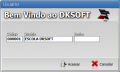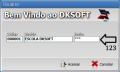Passos para Implantação
Horários das Aulas |
Laboratórios e Salas |
Computadores e Vagas |
Colaboradores e Funcionários |
Produtos e Materiais |
Módulos |
Pacotes |
Turmas |
|---|
O objetivo do Dksoft é refletir o funcionamento real da sua escola para tornar o gerenciamento mais fácil e objetivo, gerar relatórios precisos sobre os o andamento financeiro e pedagógico dos seus alunos. Mas para isso, é necessário sejam fornecidas algumas informações sobre o funcionamento da sua escola, como por exemplo os cursos que são vendidos, e as salas de aula que existem na escola. Esta sequencia de 8 passos chamamos de Passos de Implantação.
Estas informações devem ser cadastradas no Dksoft antes de iniciar qualquer outro procedimento, pois sem eles não será possível cadastrar seus alunos e fazer matrículas.
Como seguir este guia?
Durante os passos deste guia você iremos utilizar como exemplo a escola Conhecimentus Ficticius LTDA. Que acabou de instalar o Dksoft e precisa cadastrar os passos básicos antes de matricular os alunos no Dksoft.
Cada passo é dividido em seções:
- Objetivo do passo atual;
- Situação de exemplo da escola Conhecimentus Ficticius LTDA
- Passo a passo, com imagens e explicações detalhadas.
- Perguntas frequentes sobre como realizar os cadastros
- Terminamos com um pequeno questionário, para você testar o que aprendeu. O questionário é opcional, não precisa responder caso não queira.
Veja um exemplo abaixo:
Objetivo
|
Acessar o Dksoft para iniciar os cadastros iniciais. |
Exemplo
| O diretor da escola Conhecimentus Ficticius LTDA acabou de instalar o Dksoft, e precisa abrir o Dksoft agora para poder iniciar com os cadastros. |
Passo-a-passo
|
Perguntas
Preciso cadastrar todos os passos de uma única vez, ou posso começar agora e continuar mais tarde?
Você pode parar a qualquer momento e continuar quando puder. Mas é importante que não faça nenhum outro procedimento no Dksoft até que tenha concluído todos os passos iniciais.
Como eu faço para cadastrar os dados básicos no sistema corretamente?
Siga todos os passos deste guia, e não se apresse para terminar, afinal, a pressa é inimiga da perfeição.
Questionário
|
Questionário:
|
| Horários das aulas |